Integracja bezpłatnej centrali telefonicznej Zadarma z HubSpot pracuje bez dodatkowych modułów i pośredników, zapewniając maksymalną jakość i niezawodność połączeń.
Integracja Zadarma-HubSpot absolutnie bezpłatna.
Funkcje integracji:
- Wykonywanie połączeń z HubSpot bezpośrednio z przeglądarki (WebRTC).
- Nagranie każdego połączenia przychodzącego w ticketach oraz kontaktach.
- Integracja statystyk i nagrywania połączeń. Możliwość odsłuchania nagrania rozmowy bezpośrednio z HubSpot.
- Przekazywanie przychodzących SMS w HubSpot oraz wysyłka SMS.
- Połączenia od klientów są kierowane automatycznie na odpowiedzialnego temu klientowi pracownika.
- Wyświetlenie imienia klienta na Twoim telefonie-IP przy przychodzącym połączeniu.
- Tworzenie wideokonferencji z ticketu lub kontaktu HubSpot.
Zalety serwisu Zadarma:
- Całkowicie bezpłatna Wirtualna centrala PBX , konfiguracja w ciągu 5 min
- Pakiety taryfowe dla korzystnych rozmów we wszystkich kierunkach
- Wielokanałowe numery w 110 krajach świata (stacjonarne, komórkowe, infolinia 800)
- Dodatkowe funkcje: przeniesienie numerów od innego operatora, calltracking, widgety na stronę, wideokonferencja
- Maksymalna jakość i niezawodność (18 lat doświadczenia, data center w 6 krajach, wsparcie 24/7)
Instrukcja konfiguracji
1. Dla integracji wirtualnej centrali telefonicznej Zadarma i HubSpot powinni być spełnione następne warunki:
Powinna być utworzona i skonfigurowana centrala telefoniczna Zadarma. Należy ukończyć konfigurację kreatora centrali, zajmie to nie więcej niż 2 minuty. Na numerach wewnętrznych centrali należy skonfigurować aplikacje do połączeń (polecamy Zadarma dla Windows, mac OS, iOS, Android) lub inne urządzenia VoIP. Również można ustawić przekierowanie na inny numer (usługa płatna).
2. Na koncie Zadarma przejdź do "Ustawienia - Integracje i API", wybierz HubSpot i kliknij przycisk "Włącz", po kliknięciu "Aktywuj integrację" otworzy się strona z HubSpot, na której należy zezwolić na dostęp, klikając Grant Access.
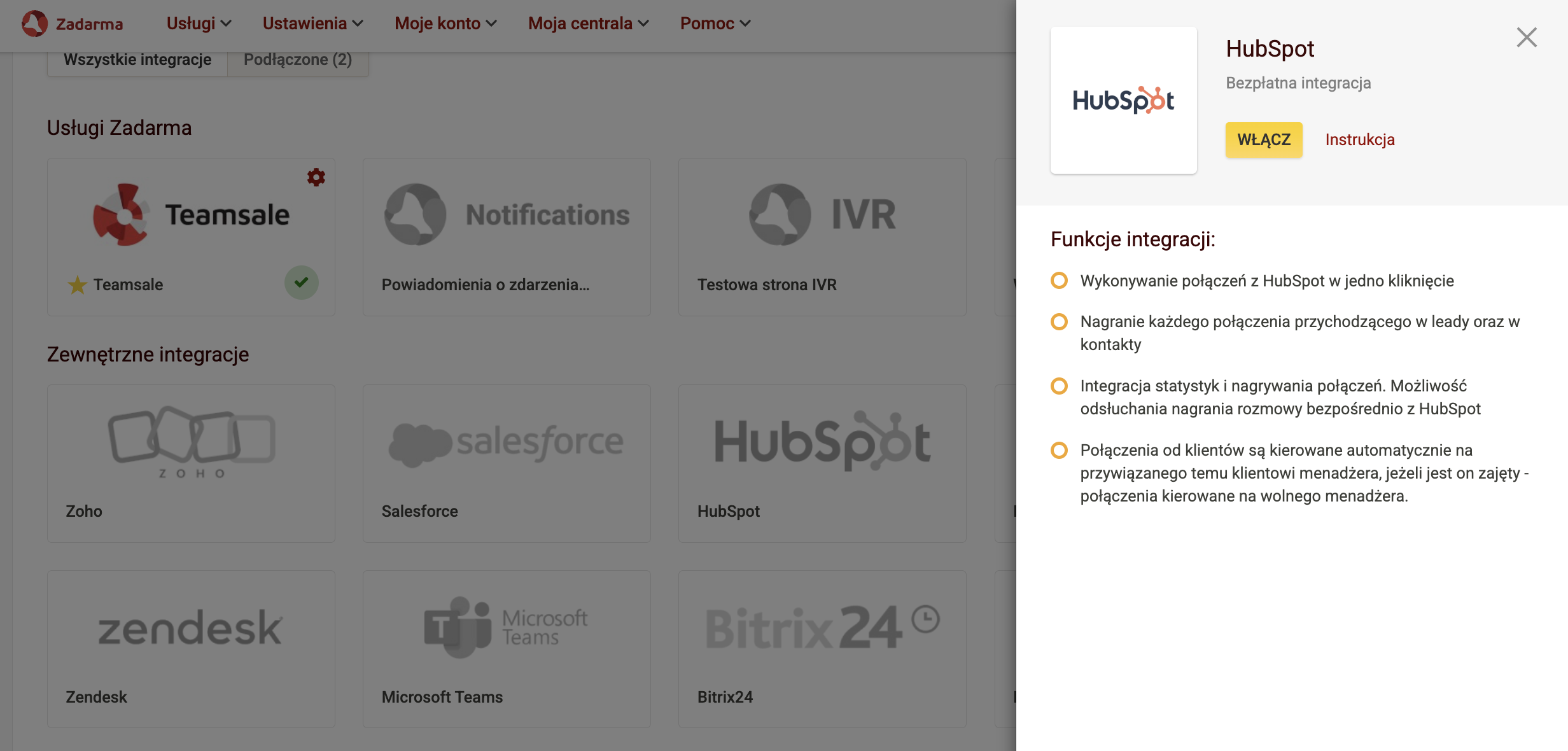
Na następnej stronie HubSpot należy wybrać swoje konto, a następnie zezwolić dostęp do swojego konta HubSpot. Zaznacz pole, jeśli się zgadzasz, i kliknij "Connect app". Jeśli wszystko jest zrobione poprawnie, powinien pokazać się komunikat „integracja z HubSpot powiodła się”.
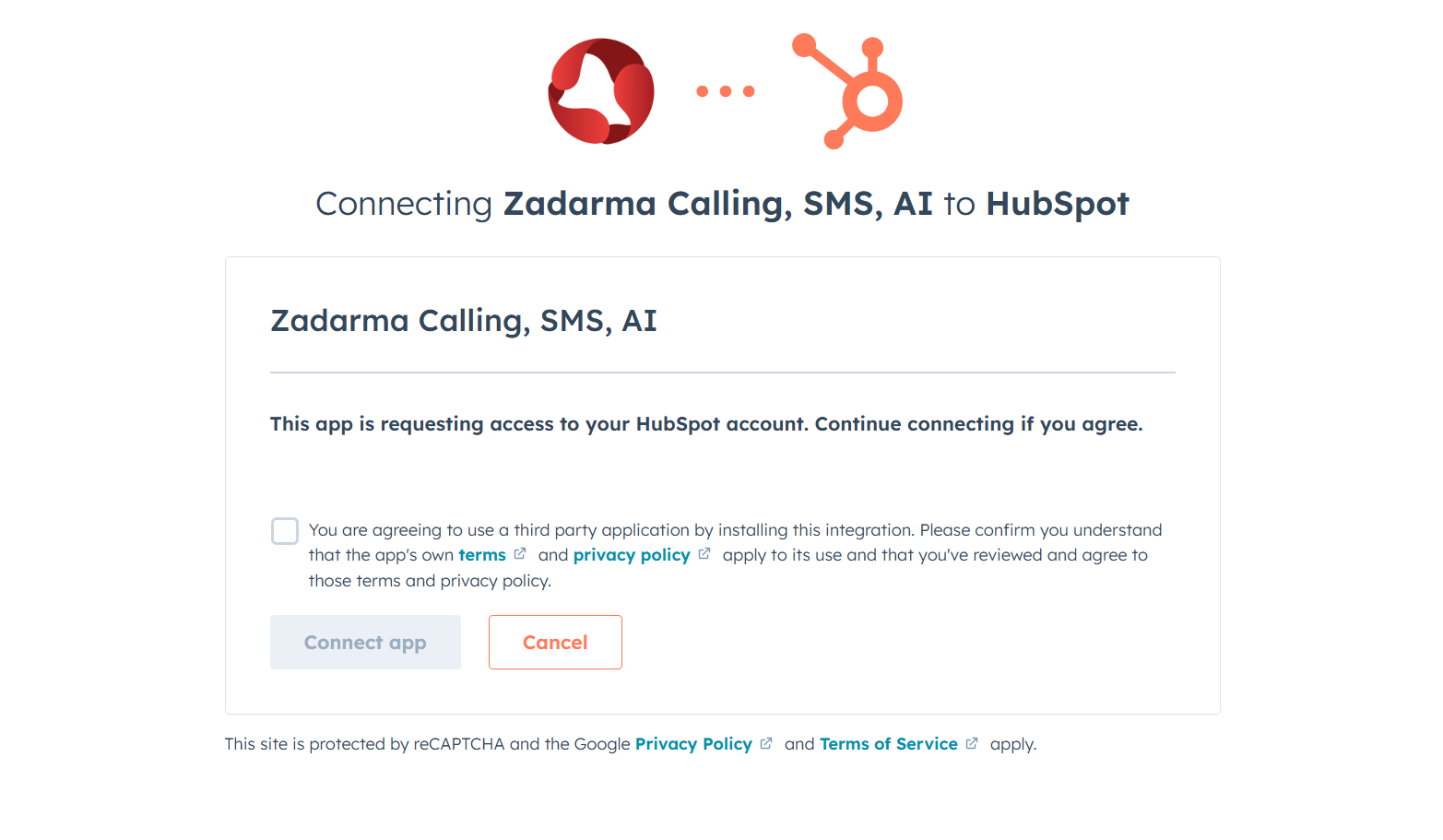
Następnie na koncie osobistym Zadarma w ustawieniach integracji z HubSpot zobaczysz listę numerów wewnętrznych wirtualnej centrali, przypisz numer wewnętrzny dla każdego użytkownika HubSpot. Naprzeciwko numeru wewnętrznego znajduje się jego klucz integracji (token), który będzie używany w ustawieniach dla połączeń w я. Możesz wysłać klucz do użytkownika HubSpot, klikając odpowiedni przycisk, użytkownik otrzyma ticket do HubSpot wraz z kluczem.
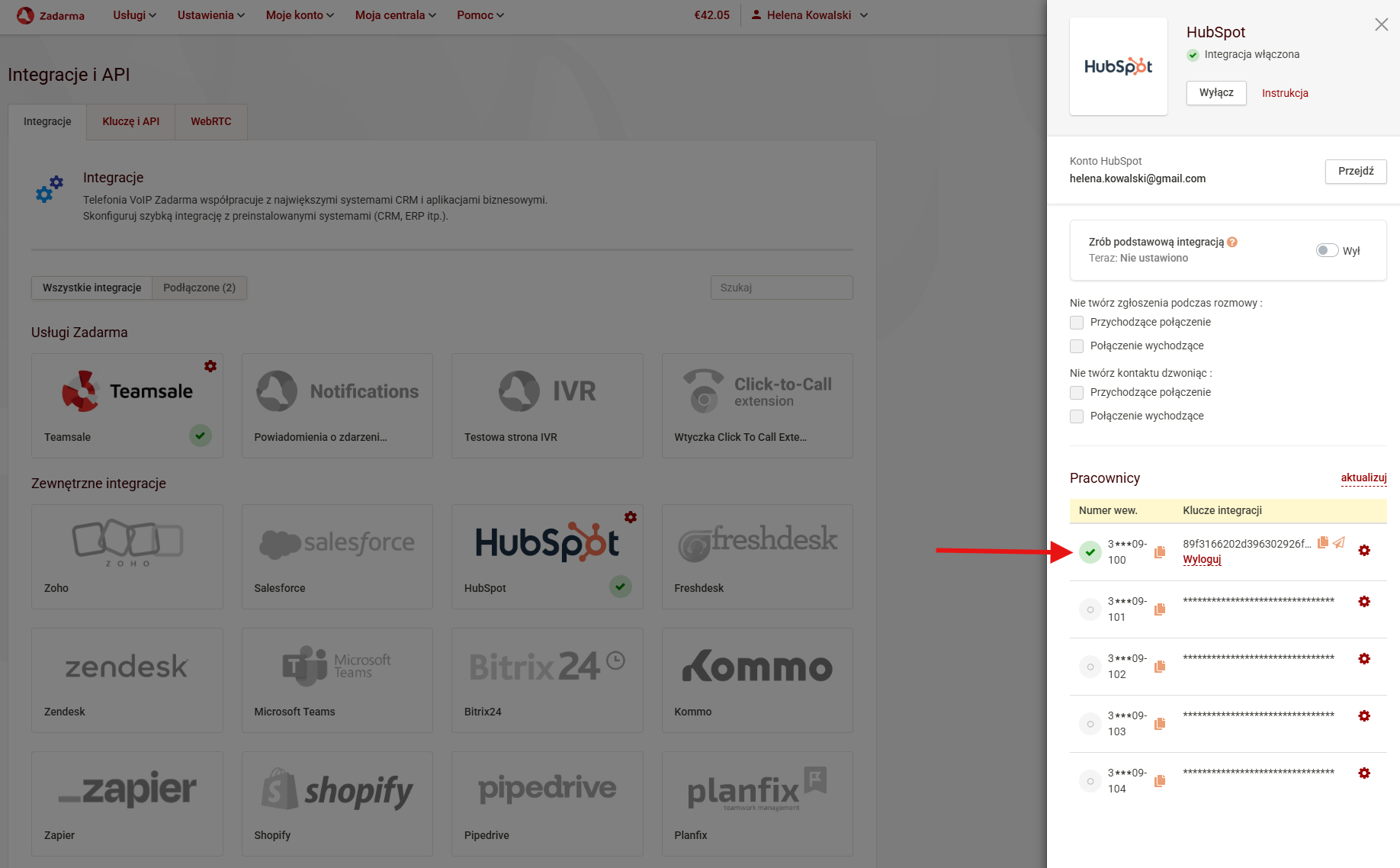
3. Istnieją 2 sposoby wykonywania połączeń wychodzących z HubSpot.
Aby nawiązać połączenie wychodzące z HubSpot, otwórz kontakt klienta, kliknij przycisk Call.
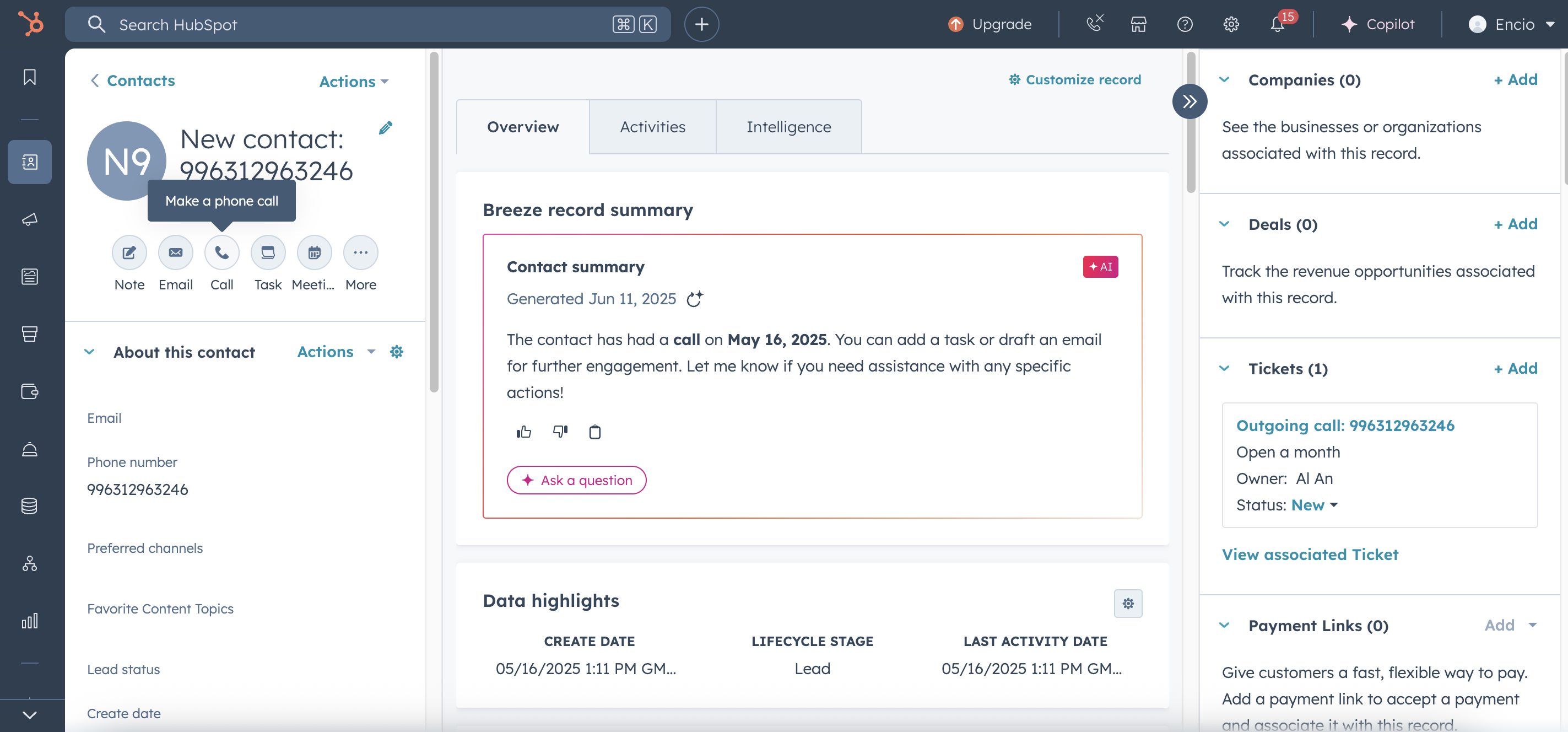
Przy pierwszym połączeniu należy wprowadzić klucz użytkownika w wyskakującym oknie i kliknąć Log in. Klucz do integracji znajduje się na Twoim koncie Zadarma w zakładce Ustawienia – Integracje i API – HubSpot.
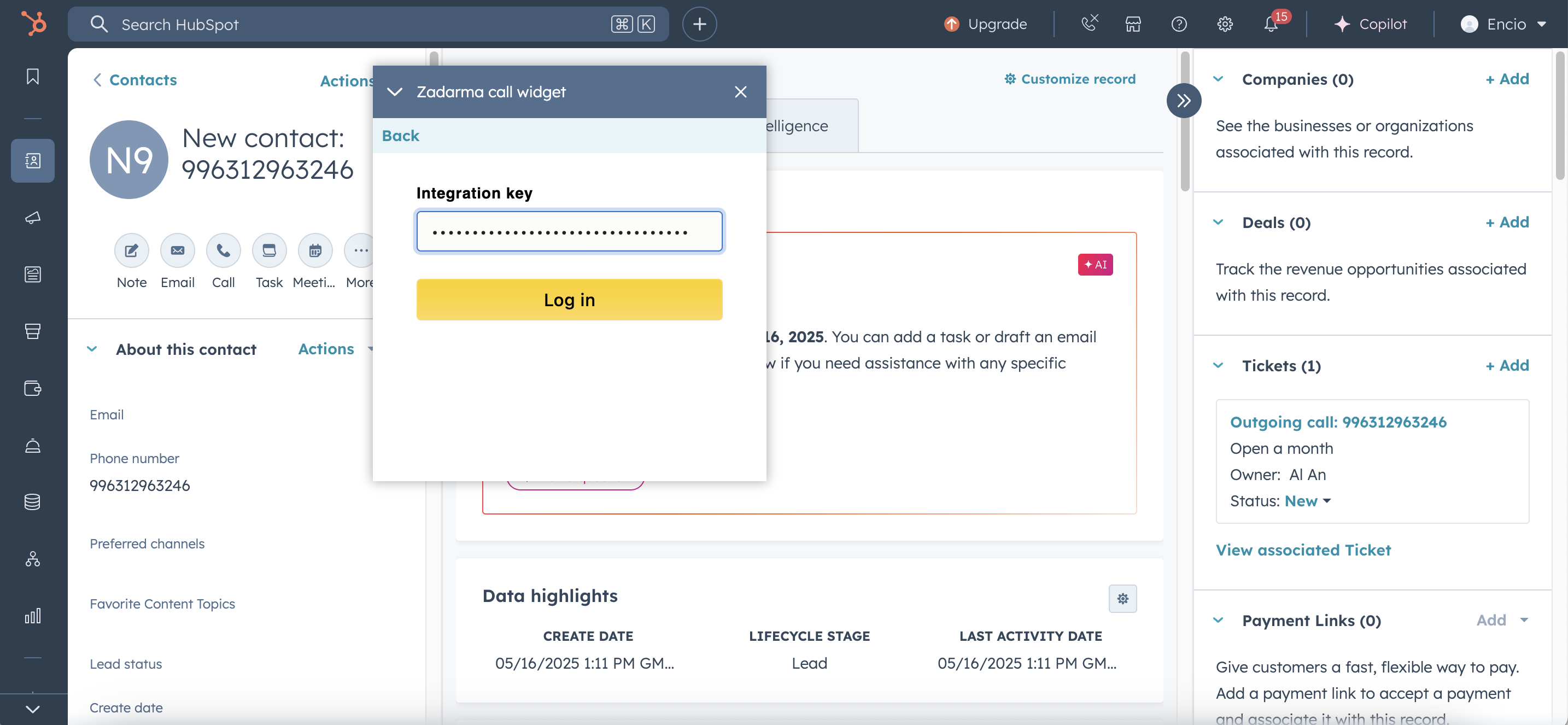
Ponadto podczas pierwszej rozmowy należy zezwolić na dostęp do urządzeń audio w wyskakującym powiadomieniu w przeglądarce.
Za pomocą widgetu połączeń Zadarma można wykonywać i odbierać połączenia. W ustawieniach widgetu można przełączyć go na tryb Only callback, jeśli korzystasz z telefonu IP lub aplikacji. W tym trybie połączenia wychodzące będą realizowane na zasadzie oddzwaniania (callback), w pierwszej kolejności połączenie zostanie przekierowane na numer wewnętrzny, następnie na numer klienta.
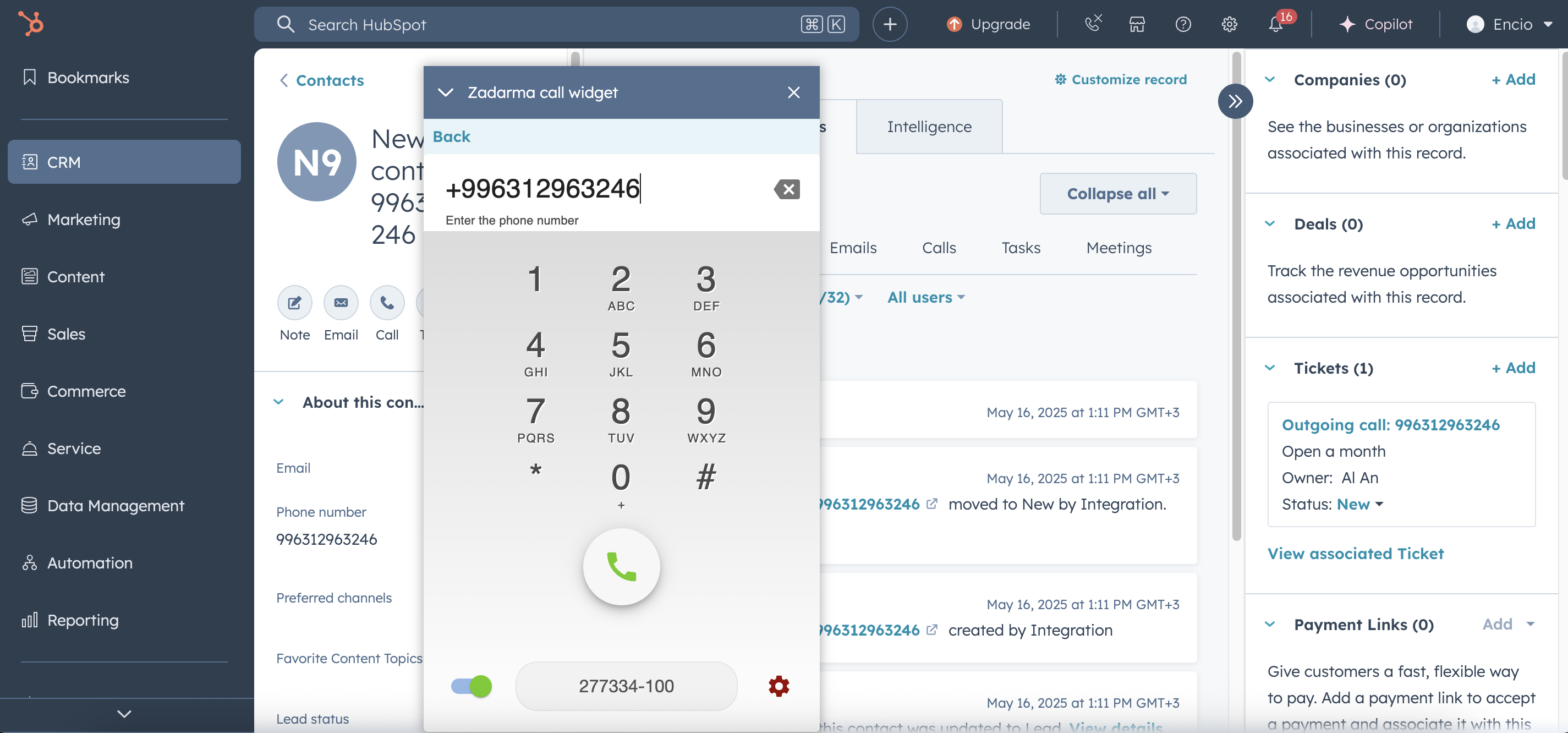
Zwróć uwagę: ta metoda wykonywania połączeń jest dostępna tylko wtedy, gdy podłączony jest SalesHub lub ServiceHub. Wszystkie inne funkcje integracji są dostępne niezależnie od tego dla wszystkich użytkowników.
Drugi sposób wykonywania połączeń z HubSpot, instalując rozszerzenie dla Chrome Zadarma. Ta metoda jest dostępna dla wszystkich użytkowników HubSpot.
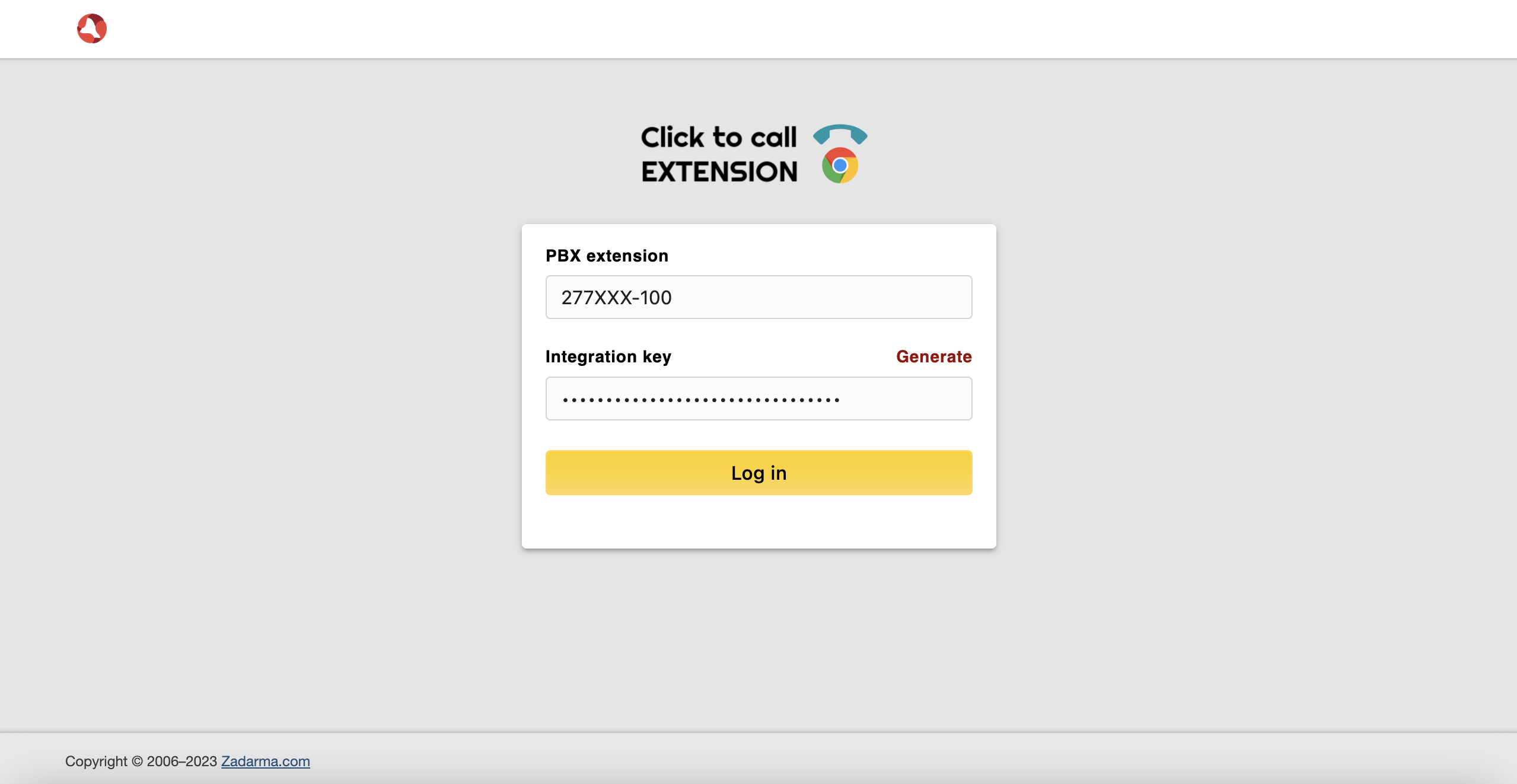
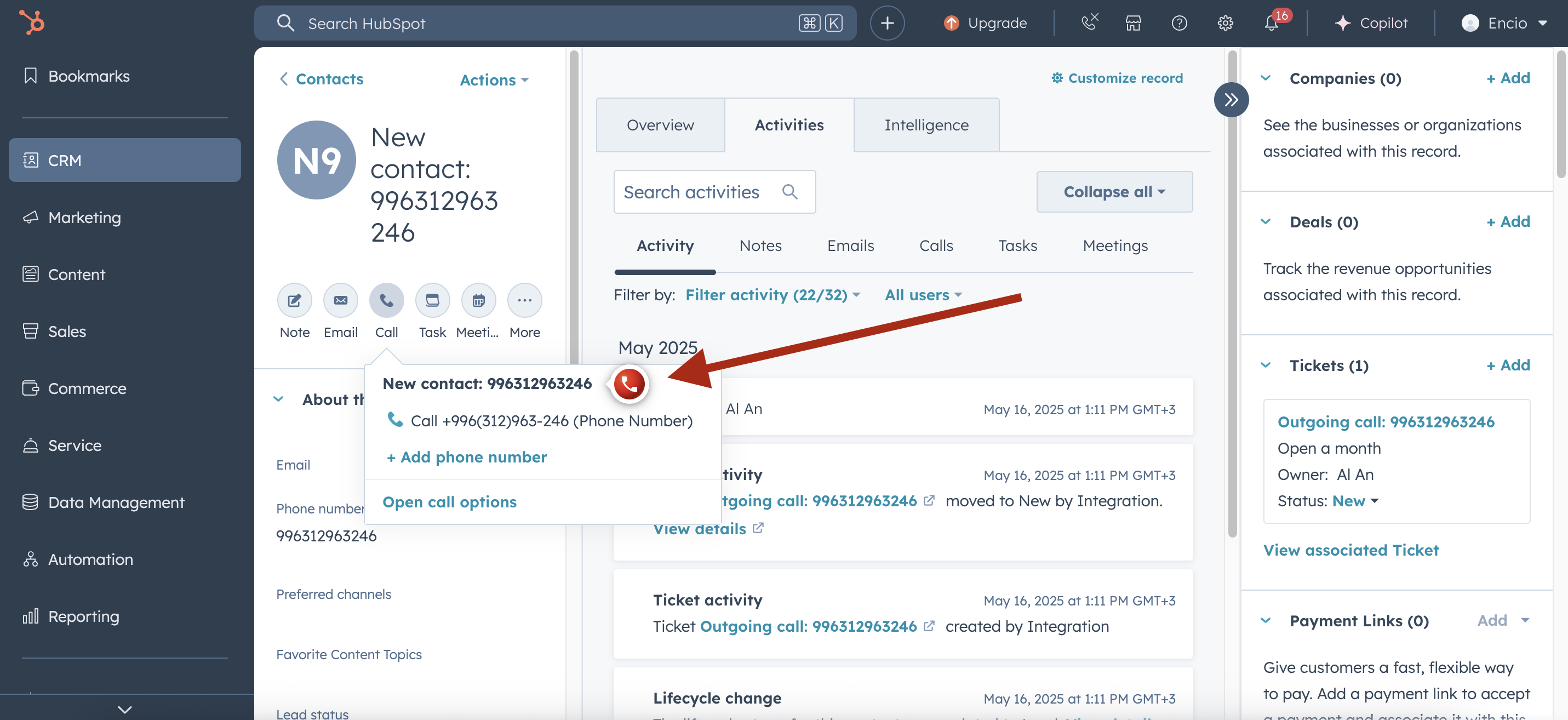
Integracja centrali telefonicznej Zadarma i HubSpot pomyślnie skonfigurowana.
Przy połączeniu przychodzącym lub wychodzącym w HubSpot zostanie utworzone zgłoszenie (ticket), w którym po zakończeniu połączenia pojawi się nagranie połączenia.
Jeśli w ciągu 2 godzin było kilka połączeń od tego samego klienta, wszystkie zostaną zapisane w jednym zgłoszeniu.
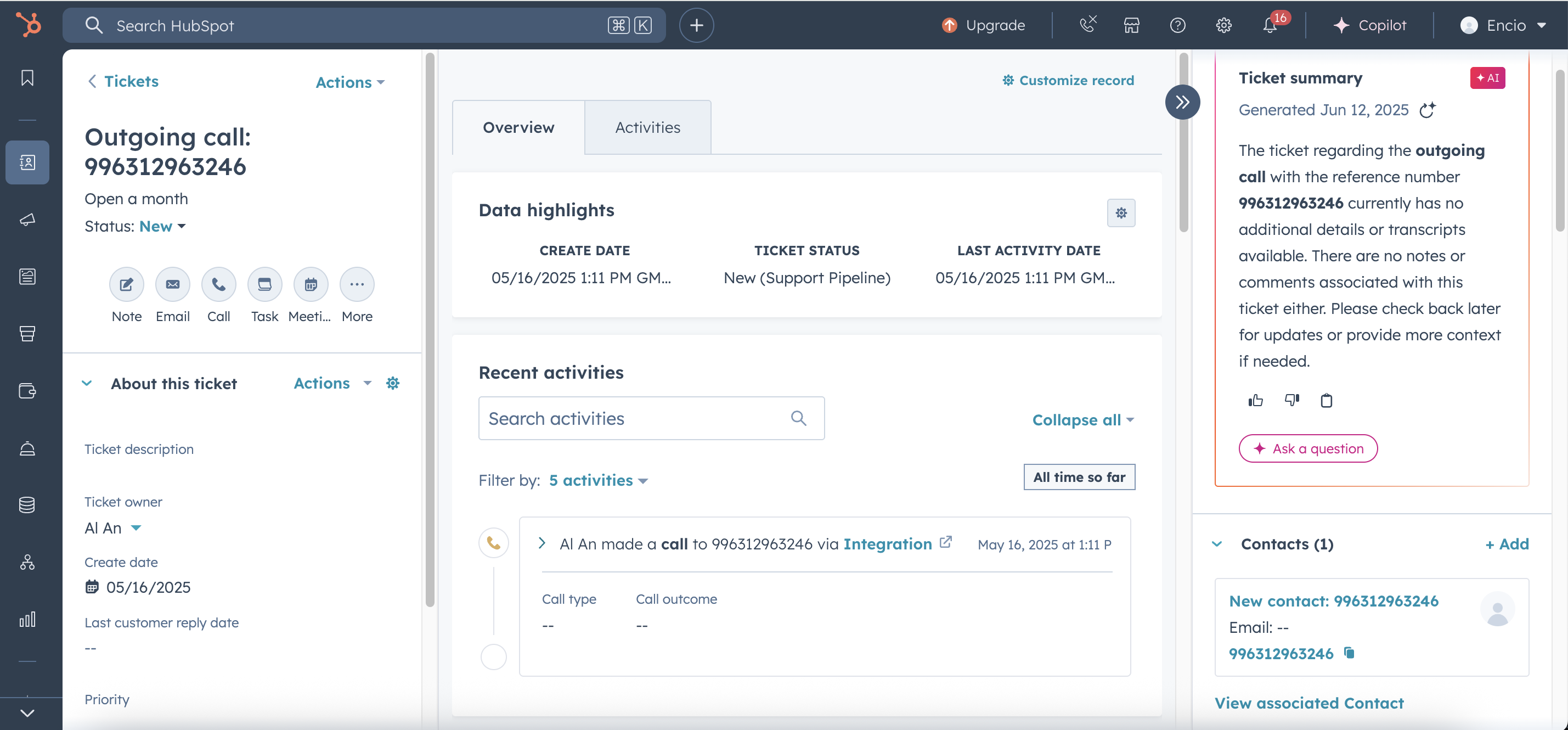
W celu wysyłki SMS należy przejść do karty klienta oraz w prawym dolnym rogu strony w menu SMS Send wybrać Actions - Sending SMS.
Wprowadzić teks wiadomości SMS i nacisnąć Send.
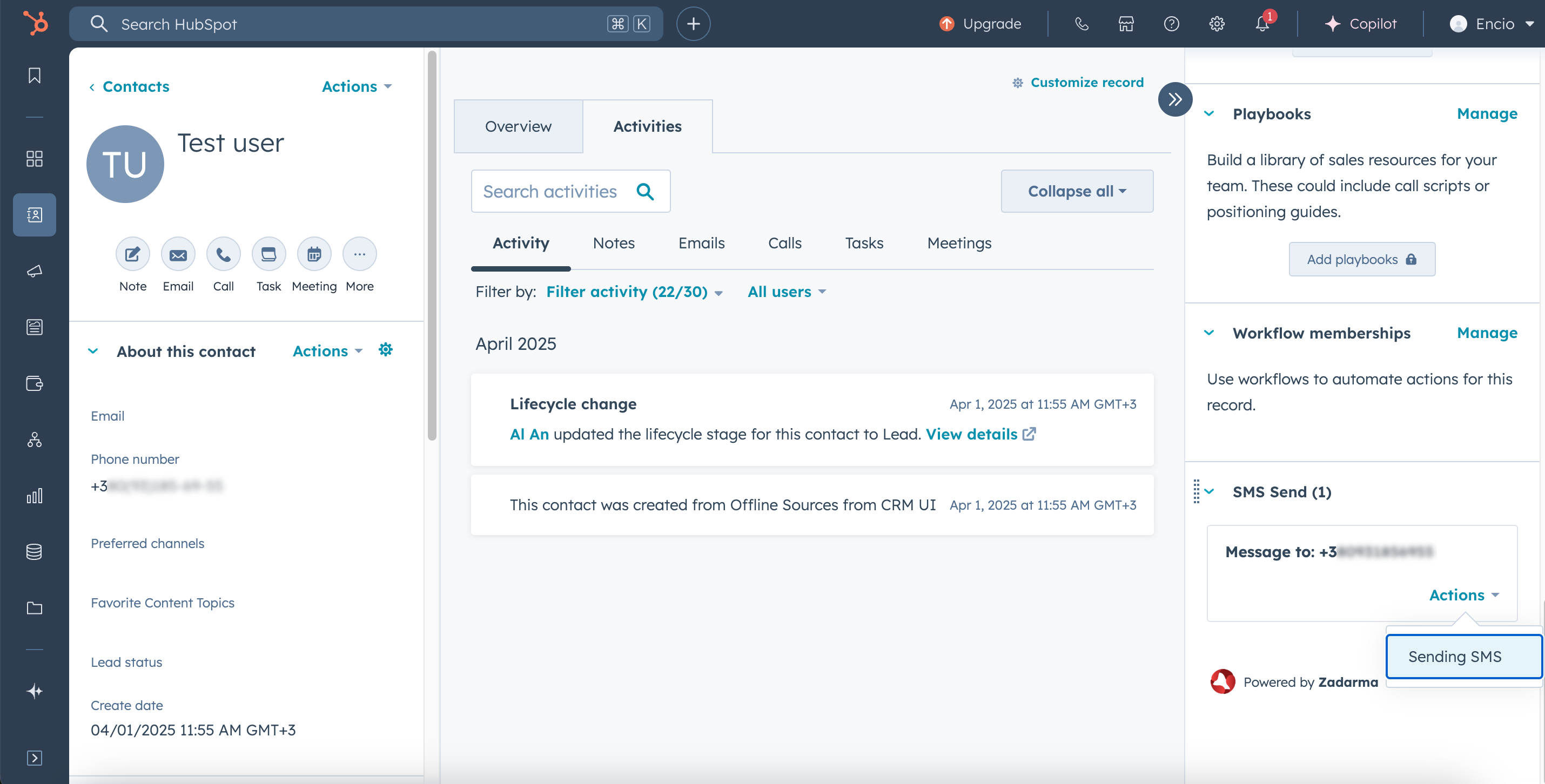
W ustawieniach integracji dostępne są następujące opcje:
- Kierowanie połączeń przychodzących do odpowiedzialnego pracownika
- Wyświetlanie nazwy klienta na telefonie IP (dla trybu Only callback)
- Rozpoznawanie mowy – transkrypcja na tekst połączenia do HubSpot
- Przekazywanie przychodzących SMS-ów do HubSpot
- Nie tworzyć zgłoszenia po połączeniu przychodzącym
- Nie tworzyć zgłoszenia po połączeniu wychodzącym
- Nie tworzyć kontaktu po połączeniu przychodzącym
- Nie tworzyć kontaktu po połączeniu wychodzącym
Wideokonferencje HubSpot
Możesz utworzyć wideokonferencję Zadarma z ticketa HubSpot lub kontakta HubSpot ( jeżeli tworzysz wideokonferencję z kontaktu, to tylko z nim). Najpierw należy podłączyć kalendarz, na przykład Google lub Microsoft.
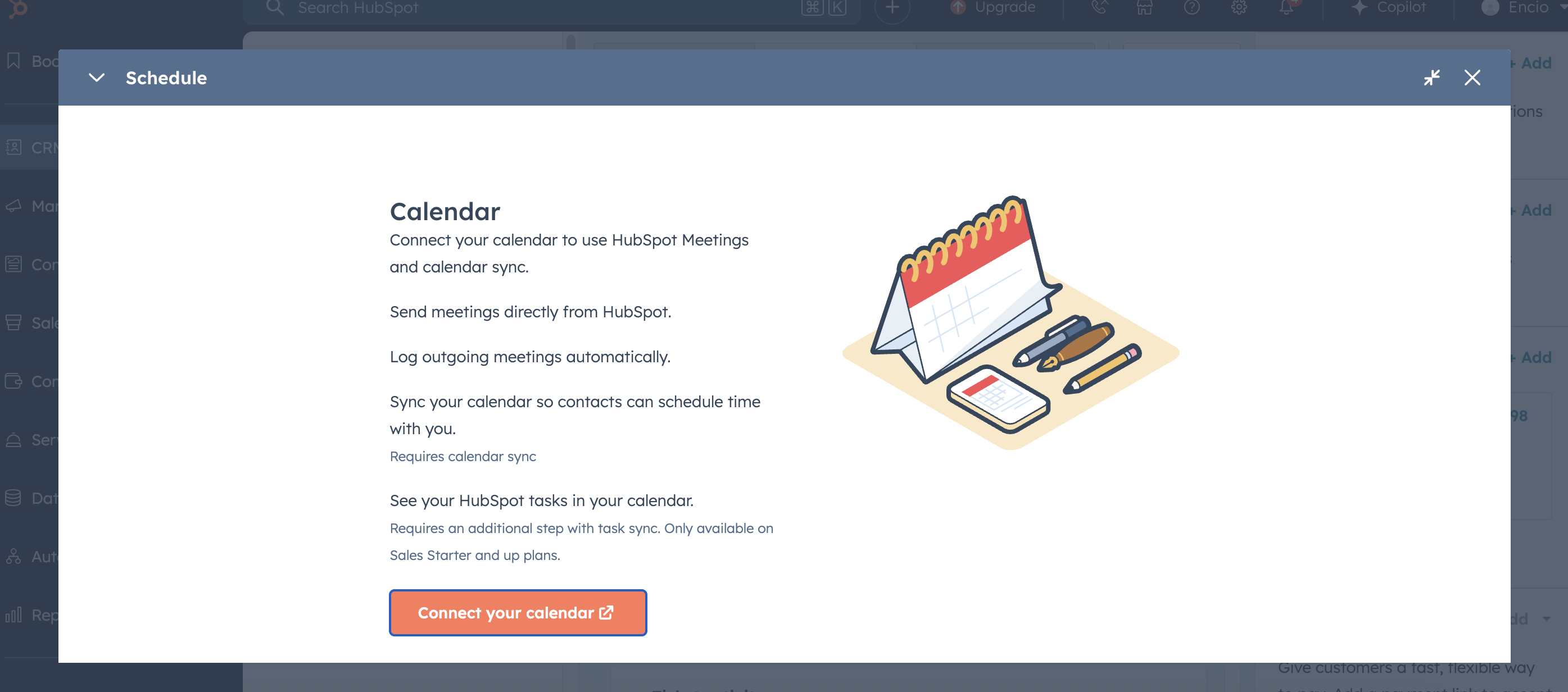
Dalej wybieramy kontakt i klikamy przycisk "Meeting".
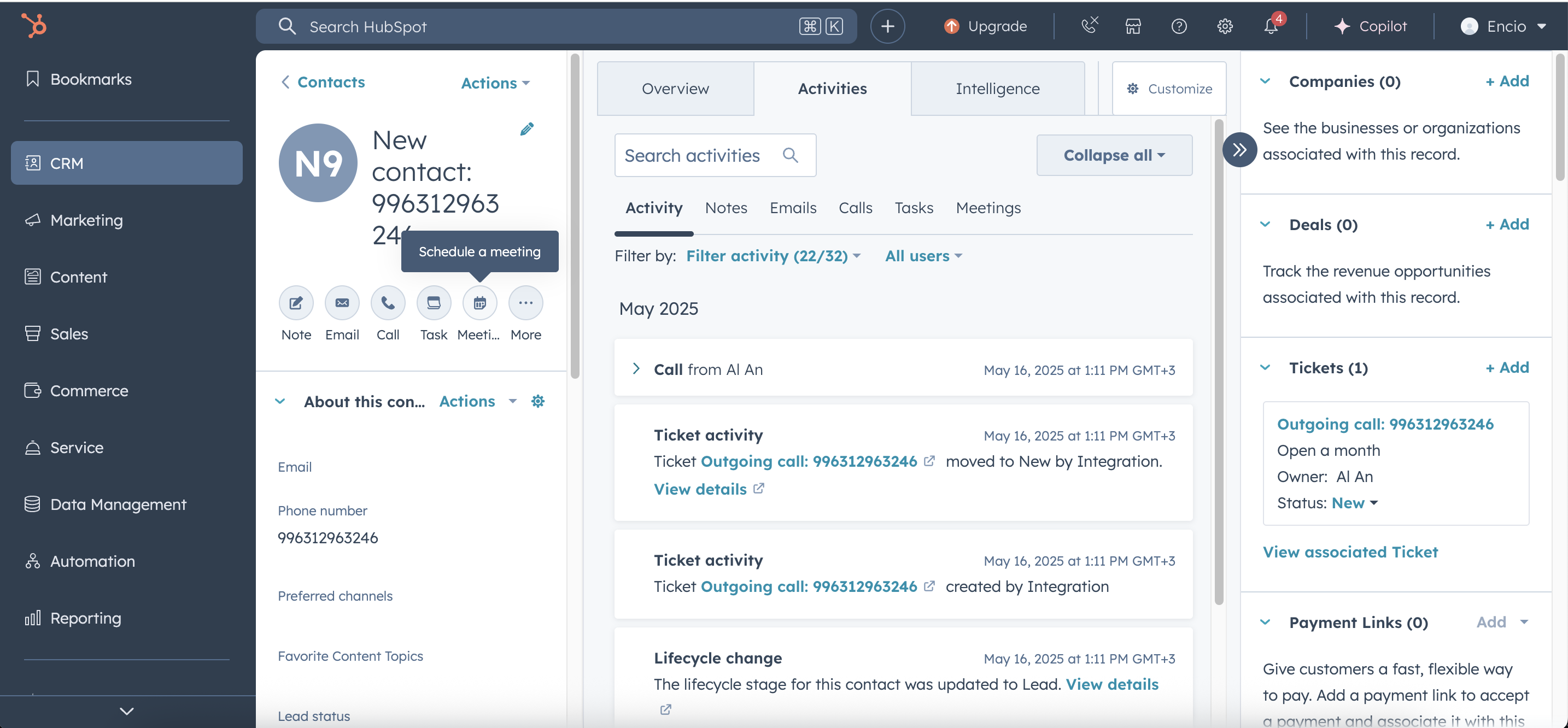
W polu „Title” wpisz nazwę, wybierz datę i godzinę wydarzenia. Następnie kliknij przycisk Location i wybierz Zadarma Calling, SMS, AI Video conferencing – w opisie wydarzenia pojawi się link do wideokonferencji. Kliknij „Save”. Link zostanie wysłany do wszystkich kontaktów..
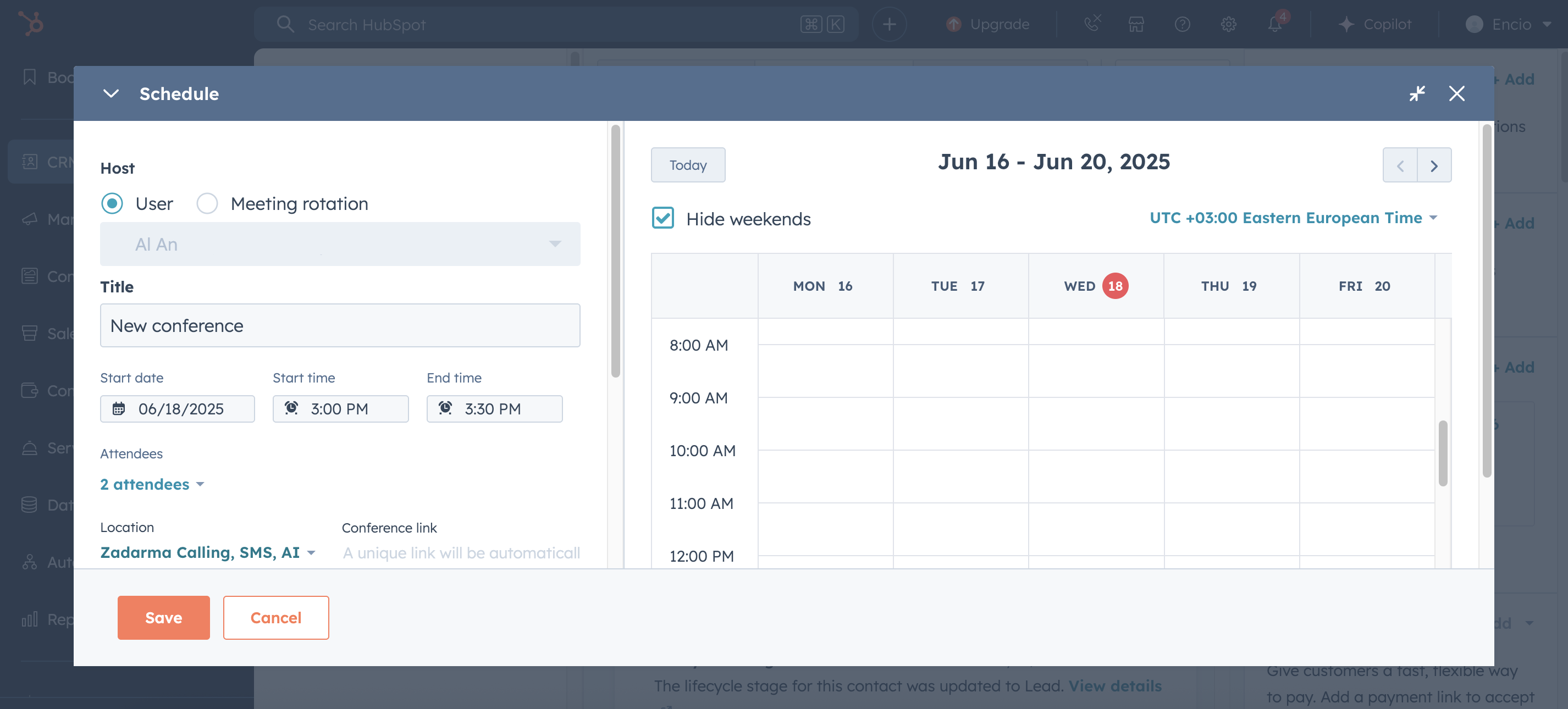
Jeśli masz wielu pracowników, domyślnie nie wszyscy będą mogli tworzyć wideokonferencje – tylko ci Organizatorzy, którzy są objęci bezpłatnym pakietem.
Domyślnie system umożliwia tworzenie konferencji pierwszym użytkownikom HubSpot, ale możesz to zmienić do innych osób na tej stronie.
Jeśli potrzebujesz większej liczby pracowników-organizatorów konferencji, zalecamy wybór pakietu taryfowego.
- 1 organizator i pokój do 10 uczestników - dla wszystkich zarejestrowanych użytkowników.
- 2 organizatorzy i pokoje na 20 uczestników - dla użytkowników regularnie doładowujących konto (min. raz na 6 miesięcy).
- 5 organizatorów i pokoi na 50 uczestników + transmisja Youtube - dla taryfy "Dla biura".
- 10 organizatorów i pokoi na 100 uczestników + transmisja Youtube - dla taryfy "Dla firm".
Wyłączenie integracji
Jeśli chcesz wyłączyć integrację Zadarma dla HubSpot, można to zrobić w kilka prostych kroków - najpierw w panelu klienta Zadarma, a następnie w HubSpot.
Uwaga:Przy usuwaniu integracji usuwamy wszystkie powiązane z nią informacje, w tym tokeny i dane użytkownika. Następnie należy również wyłączyć aplikację bezpośrednio w HubSpot.
Uwaga: Nie zaleca się ponownej instalacji integracji Zadarma w celu usunięcia błędów. W razie problemów najpierw skontaktuj się z działem wsparcia.
Krok 1: Wyłączenie integracji w panelu użytkownika Zadarma
-
Zaloguj się do swojego konta na stronie zadarma.com.
- Przejdź do zakładki Ustawienia - Integracje i API - HubSpot.
- Kliknij przycisk Wyłącz.
- Potwierdź usunięcie — po tym wszystkie informacje o integracji zostaną usunięte z Twojego konta Zadarma.
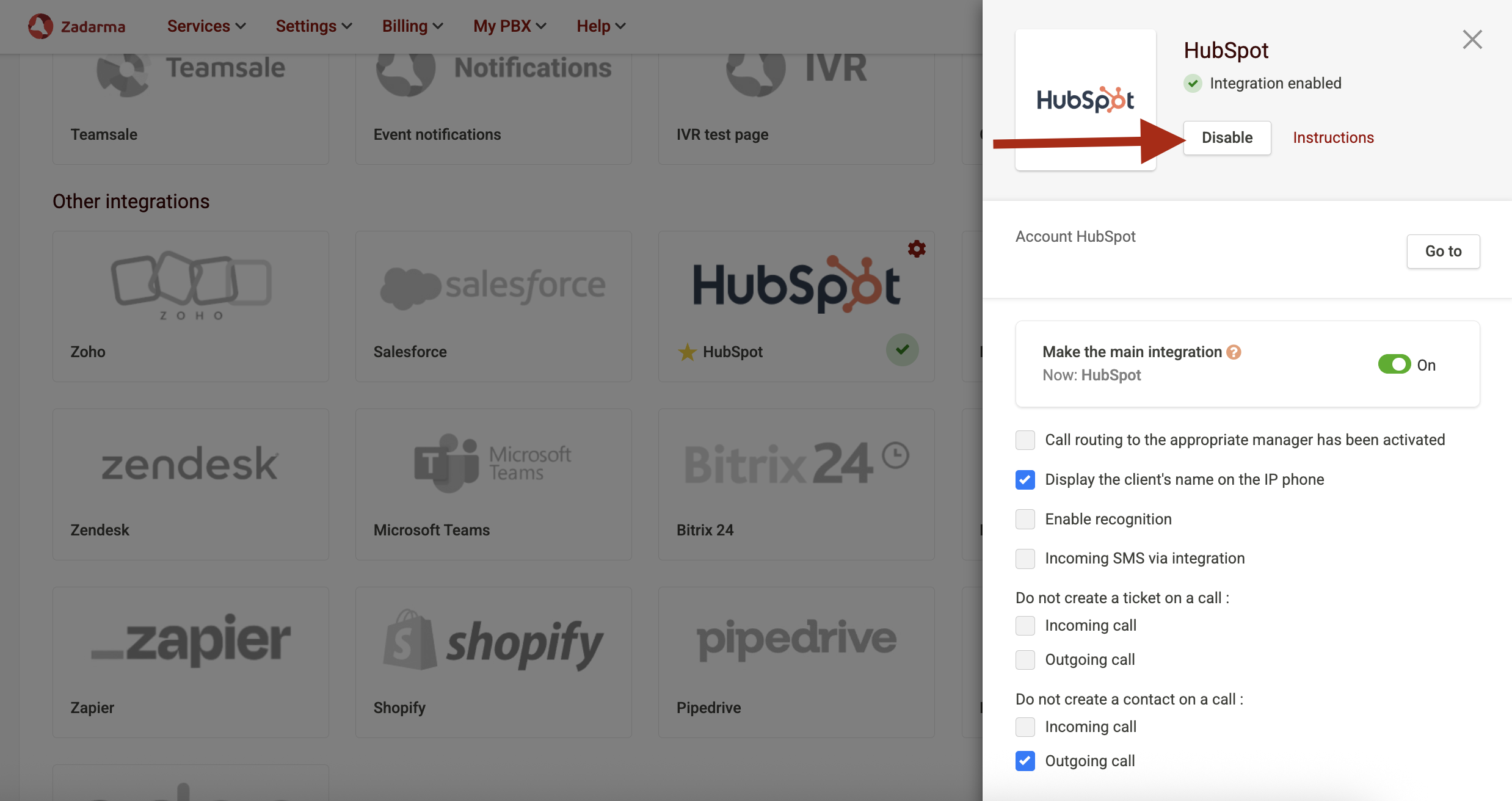
Krok 2: Usunięcie integracji Zadarma na koncie HubSpot
- Zaloguj się do swojego konta HubSpot.
- Kliknij ikonę App Marketplacew górnym menu.
- Przejdź do Manage Apps → Connected apps.
- Znajdź Zadarma Calling, SMS, AI na liście podłączonych aplikacji.
- Kliknij Uninstall w menu po prawej stronie.
- W oknie, które się pojawi, zapoznaj się z listą danych, które zostaną usunięte.
- Wpisz słowo uninstall в polu tekstowym i potwierdź usunięcie.
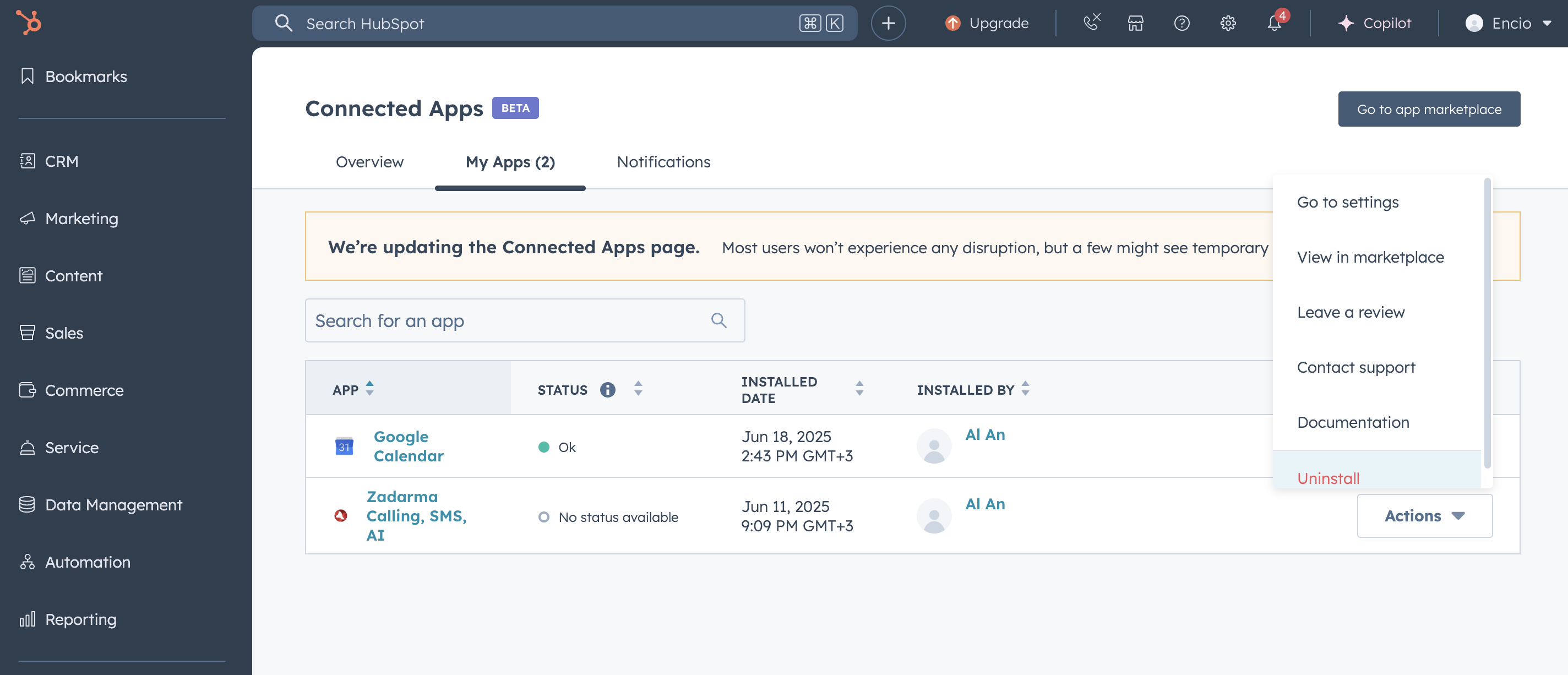
Po wykonaniu tych kroków integracja zostanie całkowicie dezaktywowana. Dane połączeń, zadań i kontaktów przesłane wcześniej z Zadarma do HubSpot pozostaną w Twojej CRM. Jednak nowe zdarzenia nie będą już synchronizowane.
Jeśli będziesz chciał ponownie połączyć Zadarma z HubSpot, będziesz musiał ponownie przejść cały proces konfiguracji.
 Połączenia
Połączenia
 Numery telefoniczne
Numery telefoniczne
 eSIM do Internetu
eSIM do Internetu
 SMS
SMS
 Wirtualna centrala telefoniczna
Wirtualna centrala telefoniczna
 Rozpoznawanie mowy
Rozpoznawanie mowy
 Widget Callback
Widget Callback
 Wideokonferencja
Wideokonferencja
 Przycisk zadzwoń
Przycisk zadzwoń
 VoIP dla firm
VoIP dla firm
 Program partnerski
Program partnerski
 Integracje
Integracje
 Dla kogo
Dla kogo
 Instrukcje konfiguracji
Instrukcje konfiguracji
 FAQ
FAQ
 Czat online
Czat online
 Formularz kontaktowy
Formularz kontaktowy
 Blog
Blog